办公软件知识
首页>课程知识>办公软件知识>Excel中合并单元格后如何填充序号?Excel中合并单元格后如何填充序号?
亲爱的同学们,你们是不是经常在工作中碰到使用Excel对单元格填充序号的操作。如果表格中没有合并单元格,或者合并的单元格格式一致,直接拖动填充并按正常的下拉表格填充序号即可。
但当表格中出现不规则合并单元格时,如何快速填充序号呢?今天和大家分享3个函数公式,可以方便快速地解决此类问题。
一、MAX函数
1.首先选中需要填充的区域范围“A3:A11”。
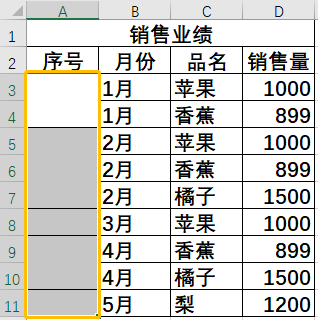
2.接着在编辑栏中输入公式“=MAX($A$2:A2)+1”。
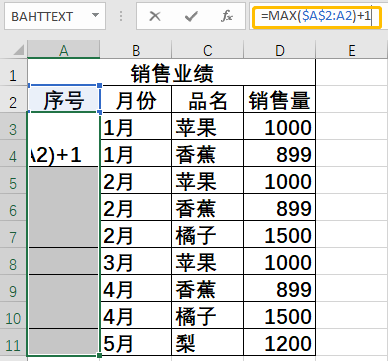
3.最后按住“Ctrl”键不放,按“Enter”回车即可快速填充序号(“Ctrl+回车”就是在多个单元格中同时输入。)
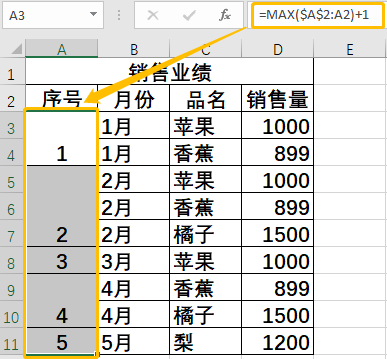
公式解析:MAX返回最大值,返回$A$2到A2内的最大数,结果再加1。
因为A2单元格内没有数字(A2单元格可以为空或0,但不能填写其它数字。),即MAX($A$2:A2)=0,结果再加1,所以在A3单元格就会返回1。向下依次类推。
注意:公式“=MAX($A$2:A2)+1”中的A2单元格是要填充单元格的上一个单元格,如果需要填充的单元格从A3开始,公式中为A2,如果要填充的单元格从A2开始,则公式中为A1,否则公式无效!
二、COUNTA函数
1.同样首先选中需要填充的区域范围“A3:A11”。
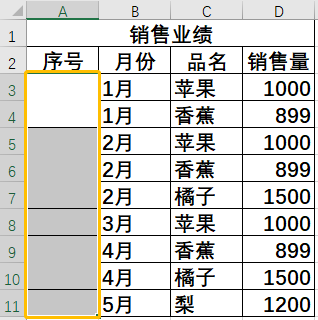
2.接着在编辑栏中输入公式“=COUNTA($A$2:A2) ”。
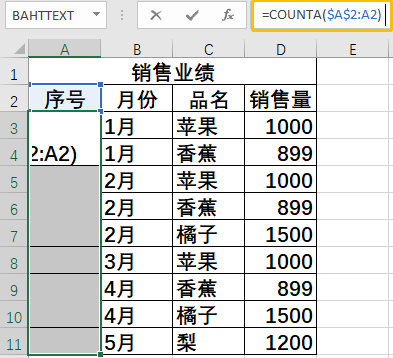
3.最后按住“Ctrl”键不放,按“Enter”回车即可快速填充序号。
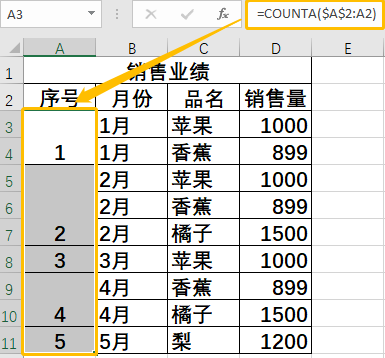
公式解析:统计A$2到A2的不为空的单元格个数,在A3单元格就会返回1。向下依次类推。
三、COUNT函数
1.同样首先选中需要填充的区域范围“A3:A11”。
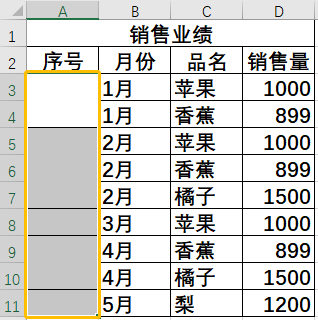
2.接着在编辑栏中输入公式“=COUNT($A$2:A2)+1 ”。
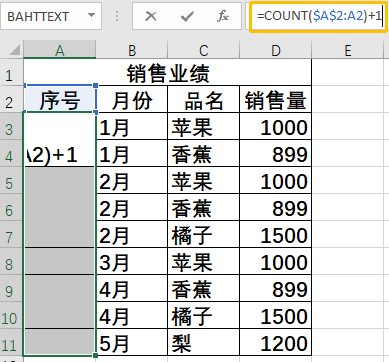
3.最后按住“Ctrl”键不放,按“Enter”回车即可快速填充序号。
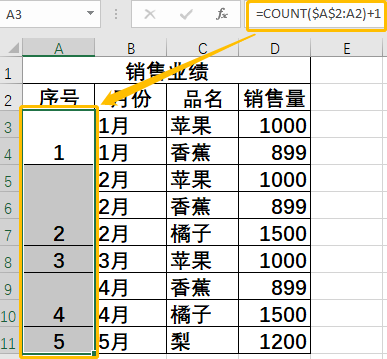
公式解析:统计$A$2到A2内的数字个数,然后加1。因为A2单元格内没有数字,即COUNT($A$2:A2)=0,结果加1,所以在A3单元格就会返回1,向下依次类推。
想学习更多办公软件知识,请咨询下方陈老师微信或电话15208181631哦!
课程知识
- 🚀职场利器,你掌握了吗?——电···03-03
- 有一个地方能让你从电脑小白变身···02-14
- 🌟成都姐妹们,职场逆袭的秘密,···02-14
- 成都高升电脑培训机构招生信息12-10
- 2024年【电脑培训】如果不会···08-23
联系我们
QQ:714982500
手机:15208181631
电话:18025801018
地址:成都市武候区高华横街33号,成都A区B座(即高升桥地铁F口出站20米)
 714982500
714982500